
সুচিপত্র:
- ধাপ 1: ধাপ 1: পেইন্ট ক্যান ওপেনার ডিজাইন করা
- পদক্ষেপ 2: ধাপ 2: অপারেশনের জন্য আপনার Arduino সার্কিট তৈরি করা।
- ধাপ 3: ধাপ 3: Arduino পরিচালনার জন্য C+ কোড লেখা
- ধাপ 4: ধাপ 4: 3 ডি প্রিন্টিং কোন প্রয়োজনীয় অংশ
- ধাপ 5: ধাপ 5: প্রকল্পের স্ট্যান্ড এবং বেস তৈরি করা
- ধাপ 6: ধাপ 6: সমস্ত বৈদ্যুতিক উপাদান এবং তৈরি টুকরা সমাবেশ।
- লেখক John Day [email protected].
- Public 2024-01-30 08:01.
- সর্বশেষ পরিবর্তিত 2025-01-23 14:36.

এই নির্দেশনাটি সাউথ ফ্লোরিডা ইউনিভার্সিটি (www.makecourse.com) এ মেককোর্সের প্রকল্পের প্রয়োজনীয়তা পূরণের জন্য তৈরি করা হয়েছিল। আজকের নির্দেশনায়, আমি আপনাকে দেখাব কিভাবে একটি স্বয়ংক্রিয় পেইন্ট ক্যান ওপেনার তৈরি করতে হয়।
ধাপ 1: ধাপ 1: পেইন্ট ক্যান ওপেনার ডিজাইন করা
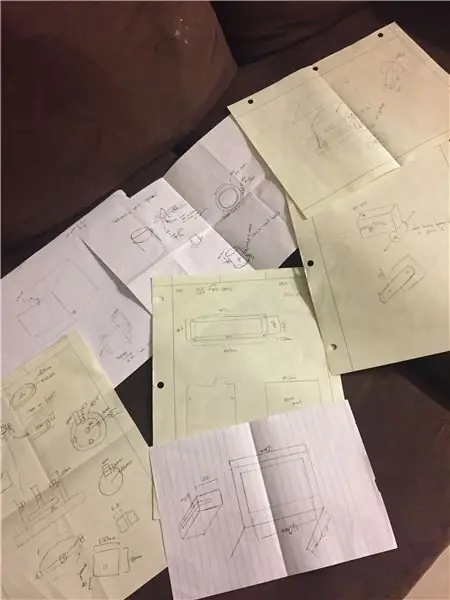
আপনার স্বয়ংক্রিয় পেইন্ট ওপেনার তৈরির প্রথম ধাপ হল আপনার সামগ্রিক গেম প্ল্যানটি ডিজাইন করা এবং বের করা। কেউ কাঠ থেকে একটি প্রকল্প তৈরি করতে ইচ্ছুক হতে পারে, অন্যরা 3D মুদ্রণের ইচ্ছা করতে পারে, অথবা হয়তো শুধু স্টাইরফোম/কার্ডবোর্ড। উপাদানটি প্রকল্পের স্থিতিশীলতা নির্দেশ করে কিন্তু কিছু ছোট স্থান এবং সীমিত বাজেট সামগ্রিক নকশা এবং উপাদানগুলি নির্দেশ করতে পারে যা আপনি আপনার স্বয়ংক্রিয় পেইন্ট তৈরির জন্য ব্যবহার করতে পারেন। এখান থেকে, আমি একটি স্বয়ংক্রিয় পেইন্ট ক্যান ওপেনার তৈরি করতে 3D মুদ্রিত অংশ, স্টাইরোফোম এবং ইলেকট্রনিক হার্ডওয়্যারের মিশ্রণ ব্যবহার করব। হাতের সীমাবদ্ধতার সাথে আপনার লক্ষ্য অর্জনের জন্য একটি সাধারণ লক্ষ্য বা পরিকল্পনা তৈরি করার চেষ্টা করার ক্ষেত্রে আপনার নকশা প্রক্রিয়াটি সবচেয়ে গুরুত্বপূর্ণ। এই ধাপটি সহজ নয় এবং আপনার সীমাবদ্ধতা পূরণ করে এমন নকশা খুঁজে পাওয়ার আগে বেশ কিছু প্রচেষ্টা এবং অঙ্কন নিতে পারে, কিন্তু একবার আপনার একটি সামগ্রিক লক্ষ্য থাকলে, এটি বাকি ধাপগুলি অনুসরণ করা আরও সহজ করে তুলবে।
পদক্ষেপ 2: ধাপ 2: অপারেশনের জন্য আপনার Arduino সার্কিট তৈরি করা।
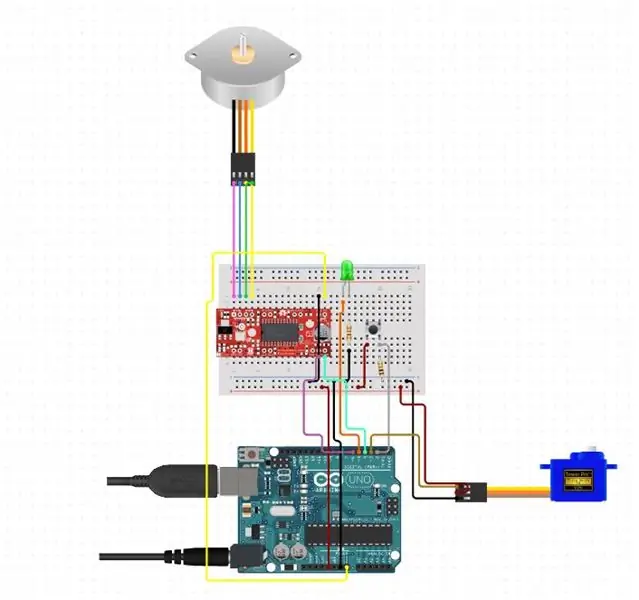

আমি আমার স্বয়ংক্রিয় পেইন্ট ক্যান ওপেনারের জন্য ইলেকট্রনিক হার্ডওয়্যার সেট-আপ দিয়ে শুরু করছি। আমি আমার প্রধান মাইক্রো-কন্ট্রোলার হিসাবে একটি Arduino Uno ব্যবহার করেছি যা প্রকল্পের সামগ্রিক কার্যক্রম পরিচালনা করে, একটি 9g মাইক্রো সার্ভো মোটর যা আমার ডিজাইনের খোলার প্রক্রিয়াটি পরিচালনা করবে যা সার্ভো আর্মকে 0 থেকে 90 থেকে 0 পর্যন্ত সরানোর পুনরাবৃত্তিমূলক গতির অনুমতি দেয়। 90 ইত্যাদি, একটি 5V স্টেপার মোটর যা পেইন্টের ঘূর্ণন গতি নিয়ন্ত্রণ করতে পারে একটি গিয়ার সিস্টেমের মাধ্যমে, একটি 220 220m রোধকারী যা বোতাম এবং আলোকে কাজ করার অনুমতি দেয়, একটি 1/2 ব্রেডবোর্ড (একটি সম্পূর্ণ রুটিবোর্ড ব্যবহার করা যেতে পারে কিন্তু কমানোর জন্য স্থান আমি একটি 1/2 নির্বাচন করেছি) যা আপনাকে সবকিছু সংযুক্ত করতে দেয়, একটি মুষ্টিমেয় ডুপন্ট/জাম্পার ওয়্যারগুলি সমস্ত উপাদানগুলিকে একত্রিত করতে পারে, একটি ULN2003A ড্রাইভার যা স্টেপার মোটরের অপারেশন নিয়ন্ত্রণ করে (সার্কিট ফটো একটি EasyDriver - Stepper মোটর ব্যবহার করে ড্রাইভার কিন্তু হয় কাজ করবে), একটি 5 মিমি সবুজ LED, একটি মিনি পুশ সুইচ (বোতাম), আপনার কম্পিউটারের সাথে সংযোগ করার জন্য একটি USB A থেকে B কেবল এবং একটি 5V DC 2200mAh ব্যাটারি পাওয়ার সাপ্লাই যা Arduino তে পাওয়ার সাপোর্ট করে যাতে এটি কাজ করতে পারে আপলোড করা কোড যা আমি দেব পরে লেখক।
ধাপ 3: ধাপ 3: Arduino পরিচালনার জন্য C+ কোড লেখা
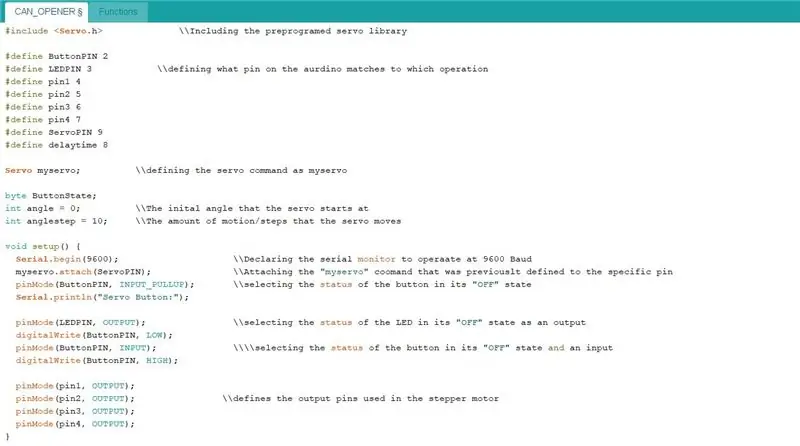
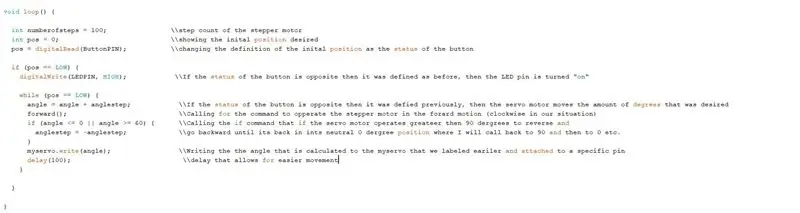
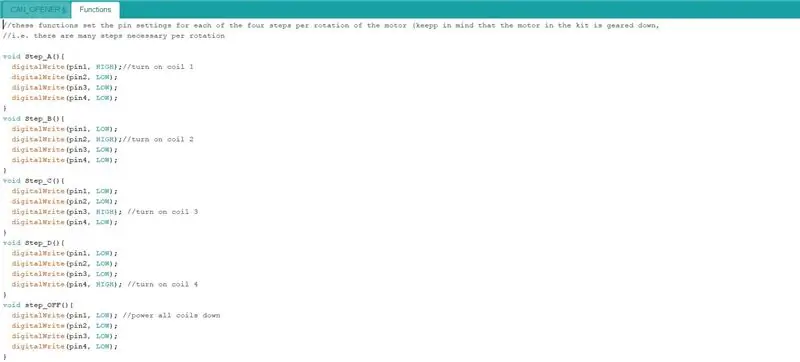
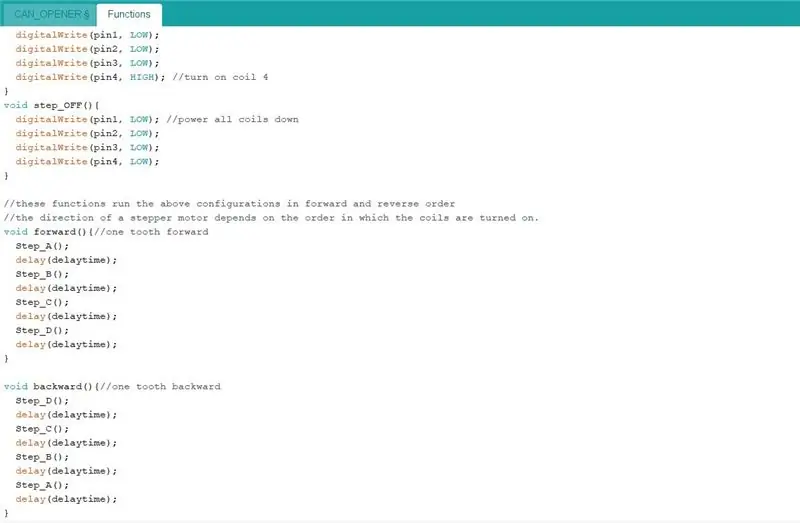
নিচের ছবিগুলোতে আমার সার্কিট সেটআপ পরিচালনার জন্য আমার তৈরি কোড আছে যা আমি আগের ধাপে দেখিয়েছিলাম। ফাংশন লাইব্রেরিটি www.makecouse.com টিউটোরিয়ালে ডাউনলোড করা যেতে পারে যা আমি ব্যবহার করেছি স্টেপার মোটর চালানোর জন্য। ব্রেডবোর্ডে প্রাথমিক বোতাম টিপে একবার ক্রমাগত লুপ শুরু করার জন্য কোড নিজেই তৈরি করা হয়। একবার বোতাম টিপলে, সবুজ LED আলো সক্রিয় হয়ে যায় যে স্বয়ংক্রিয় পেইন্ট ওপেনার চালু আছে। সার্ভো মোটর এবং স্টেপার মোটর স্টেপার মোটরের সাথে একত্রে চলে যা বেস-প্লেটের টর্সনাল মোশন পরিচালনা করে যা কোয়ার্ট সাইজের পেইন্ট বসতে পারে, এবং সার্ভোটি ওপেনার পরিচালনা করে যা লিভার অ্যাকশন এবং একটি স্প্রিং এর প্রতিরোধের ব্যবহার করে যা অনুমতি দেয় ওপেনার পেইন্টের offাকনা বন্ধ করতে পারেন। Arduino Uno রিসেট বোতামটি অপারেশন বন্ধ করে দেয় যতক্ষণ না বোতামটি আবার চাপানো হয়। A থেকে B USB কেবল ব্যবহার করে Arduino এ এই কোডটি (অথবা আপনার তৈরি করা অনুরূপ কোড) আপলোড করুন। একবার প্রোগ্রামটি আপলোড হয়ে গেলে, আপনার কম্পিউটার থেকে ইউএসবি সরান এবং এখান থেকে ইউনিটকে বিদ্যুৎ সরবরাহ করার জন্য একটি ব্যাটারি প্যাক বা পাওয়ার সোর্স সংযুক্ত করুন।
ধাপ 4: ধাপ 4: 3 ডি প্রিন্টিং কোন প্রয়োজনীয় অংশ
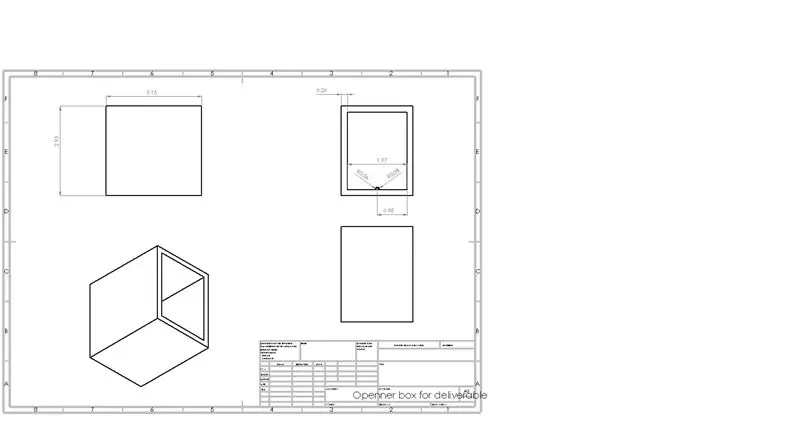
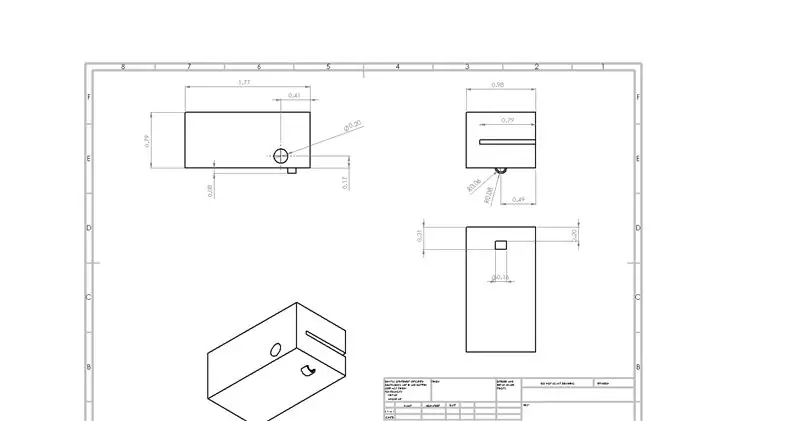
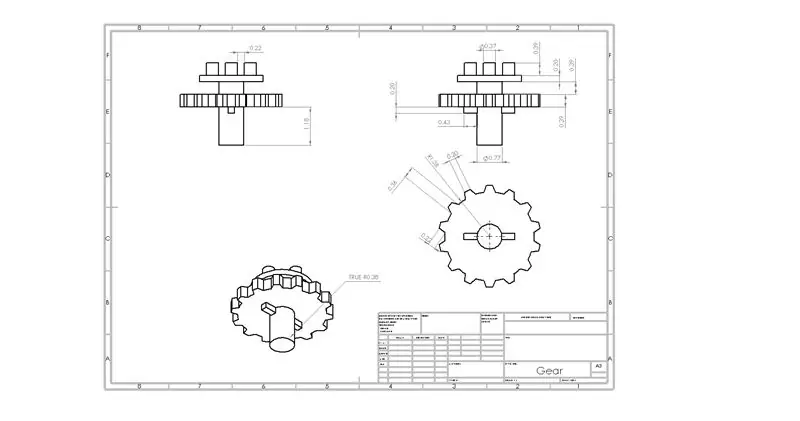
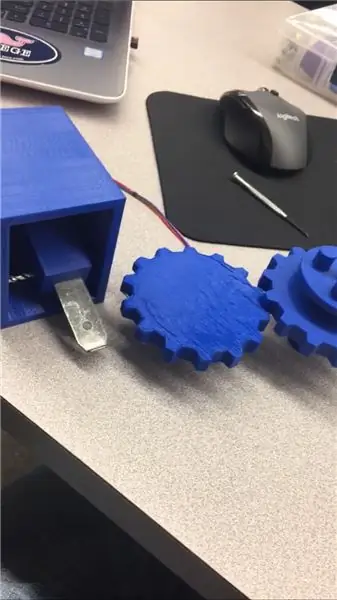
আমি আমার স্বয়ংক্রিয় পেইন্ট ক্যান ওপেনারের জন্য মোট 4 টি অংশ প্রিন্ট করেছি। প্রথম অংশ হল একটি ধারক ধারক যা খোলার প্রক্রিয়া এবং সার্ভো মোটর ধরে রাখবে। দ্বিতীয় অংশটি ওপেনার নিজেই যা মৌলিক ক্যান ওপেনারের সাথে খাপ খায় যা যেকোন শেরউইন-উইলিয়ামস পেইন্ট স্টোরে বিনা মূল্যে অর্জিত হতে পারে। শেষ 2 হচ্ছে গিয়ার সিস্টেম যা বেস প্লেট পরিচালনা করে যা পেইন্টটি বিশ্রাম নিতে পারে। প্রথম গিয়ার যা উপরের একটি গিয়ার/স্ট্যান্ডের উপরে চিত্রিত করা হয়েছে যা একটি বেস-প্লেটের সাথে সংযুক্ত এবং একটি দ্বিতীয় গিয়ার যা পেইন্টের ঘূর্ণন নিয়ন্ত্রণ করে। যা উপরে দেখানো হয়েছে। ওপেনার উপরে চিত্রিত একটি এক্সটেনশান স্প্রিং এর বিরুদ্ধে কাজ করে এবং মেশিন স্ক্রু দ্বারা বেঁধে দেওয়া হয় যা উপরে চিত্রিত হয়। পাশে একটি সার্ভো মোটর সংযুক্ত থাকে তাই এটি কোড অপারেশনের সাথে একত্রে চলে যা পূর্বে বলা হয়েছে। আমার নির্মিত বেস-প্লেটটি আমার স্থানীয় লোভে পাওয়া সহজ সরল ইনসুলেশন স্টাইরোফোম ব্যবহার করে যার ব্যাস 6 1/2 "এবং ভিতরের ব্যাস 4" ছিল। কোয়ার্ট সাইজের পেইন্টটি খাঁজে বসে থাকতে পারে wht বেস-প্লেটের সাথে এবং মাঝখানে ছিদ্রগুলি গিয়ার/স্ট্যান্ডকে বেস-প্লেটের সাথে সংযুক্ত করতে হবে। পরে আমি কেবল নান্দনিক উদ্দেশ্যে বেস-প্লেট লাল রং করি।
ধাপ 5: ধাপ 5: প্রকল্পের স্ট্যান্ড এবং বেস তৈরি করা
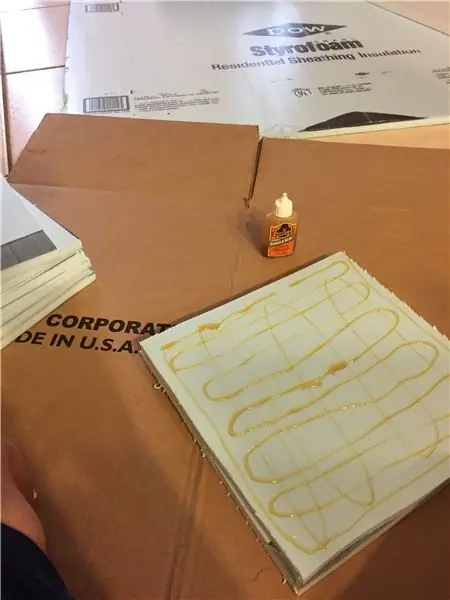


প্রথমে ঘূর্ণনকারী বেস-প্লেটটি বেস তৈরি করবে এবং স্টেপার মোটরটি স্লাইড করবে। আমি স্টাইরোফোমকে একে অপরের উপরে আঠালো করে এবং আমার স্থানীয় লোভে কেনা একটি সাধারণ হ্যাক-স্লে ব্লেড ব্যবহার করে পছন্দসই আকারে কাটার আগে আঠা শক্ত করার অনুমতি দিয়ে একটি কাঠামো তৈরি করেছিলাম। (আমার নিজের কাছে করাত ছিল না তাই আমাকে স্টাইরোফোম কাটার অনুমতি দেওয়ার জন্য কেবল একটি রাগের মধ্যে ব্লেড ধরে রেখেছিল) আমি বাক্সটি 6 1/2 "এবং 3" পুরুত্বের একটি বর্গাকার আকারে কাটলাম।.9 "ব্যাস গর্ত যা বেস-প্লেট এবং গিয়ার/স্ট্যান্ডে থাকে স্টেপার মোটর থেকে 3" দূরত্ব। স্টেপার মোটর এবং ওপেনারের প্লেসমেন্ট আপনার নকশার উপর নির্ভর করে কিন্তু গিয়ারগুলিকে মসৃণভাবে চালানোর জন্য 3 "হতে হবে যদি আপনি যে মাত্রাগুলো আমি ব্যবহার করতাম সেই একই ডাইমেনশন ব্যবহার করে থাকি। এবং গর্তে একটি অ্যালুমিনিয়াম ফয়েল আস্তরণ যুক্ত করে যেখানে বেস প্লেটটি থ্রিডি প্রিন্টার গিয়ার স্ট্যান্ড এবং বাক্সের মধ্যে ঘর্ষণের সহগ হ্রাস করতে বসে। এছাড়াও এটি অপারেশন মসৃণ করার জন্য প্রয়োজনে লুব্রিকেন্ট যোগ করার অনুমতি দেয় কিন্তু প্রয়োজন হয় না। আমি পুরো শরীরকে 3 ডি প্রিন্ট করার সুপারিশ করবো কিন্তু আমার সময়ের সীমাবদ্ধতা এবং সহজলভ্য সামগ্রী দিয়ে, স্টাইরোফোম আমি যা পরিচালনা করতে পারতাম। স্ট্যান্ডটি 13 "উঁচু এবং 6 1/2" 2 "ফাঁক দিয়ে প্রশস্ত যা ওপেনারের সাথে যোগাযোগ করতে দেয় কোয়ার্ট সাইজের পেইন্ট পুরোপুরি পারে। স্ট্যান্ডের জন্য অতিরিক্ত সহায়তার জন্য আমি বেসে একটি অতিরিক্ত 3 1/2 "এক্সটেনশন যোগ করেছি কিন্তু যদি আপনি জায়গার জন্য উদ্বিগ্ন হন তবে অপ্রয়োজনীয় হতে পারে এটি আপনার ব্যক্তিগত ডিজাইনের উপর নির্ভর করে কিছু সমন্বয় প্রয়োজন হতে পারে। আমি তারপর 2 1/2" চওড়া কাটা গর্ত যা 4 "লম্বা এবং 2 1/2" গভীর যেখানে হোল্ডিং কন্টেইনারটি চটচটে ফিট হবে। সার্ভো মোটরকে যথাযথভাবে ফিট করার অনুমতি দেওয়ার জন্য আমি গর্তের ডান পাশে একটি 1/2 "এক্সটেনশান সরিয়ে দিয়েছি। আমি প্রদর্শনের উদ্দেশ্যে কাঠামো এঁকেছি কিন্তু এটি প্রয়োজনীয় নয়।
ধাপ 6: ধাপ 6: সমস্ত বৈদ্যুতিক উপাদান এবং তৈরি টুকরা সমাবেশ।

এই ধাপে, এটি আপনার নির্দিষ্ট নকশা উপর নির্ভর করে। আমি ওপেনার হোল্ডিং কন্টেইনারটি ছিদ্র করে ফেলেছিলাম যা আমি স্ট্যান্ডের শীর্ষে কেটেছিলাম। আমি স্টেপার মোটরটি তার সংশ্লিষ্ট 3D মুদ্রিত গিয়ারের সাথে যুক্ত করেছি। থ্রিডি প্রিন্টেড গিয়ার/স্ট্যান্ড যা স্টেপার মোটর গিয়ারের সাথে সংযুক্ত এবং বেস-প্লেট ধারণ করে। এর সাথে আমি UDN2003A ড্রাইভারের সাথে স্টেপার মোটর এবং সার্ভো মোটরকে ব্রেডবোর্ড/আরডুইনোতে সংযুক্ত করে Arduino সার্কিট সেট করেছি যা আমি আগে বর্ণনা করেছি। এর সাথে আমি সমাবেশের ঘূর্ণন এবং চলাচল পরীক্ষা করেছিলাম এবং দ্রুত এবং আরও মসৃণভাবে কাজ করার জন্য সামান্য সমন্বয় পরিবর্তন করেছি (লুব্রিকেন্ট যুক্ত করা, গর্তগুলি আরও প্রশস্ত করা ইত্যাদি)। আমি যে শেরউইন উইলিয়ামস পেইন্ট স্টোরে পেয়েছিলাম ওপেনার যোগ করেছি এবং একটি খালি কোয়ার্ট সাইজের পেইন্ট তরল দিয়ে পেইন্টের সম্পূর্ণ না খোলা ক্যানের অপারেশন প্রদর্শন করতে পারি। পেইন্ট ক্যান থেকে াকনা ছিঁড়ে ফেলার জন্য লিভার মেকানিক ব্যবহার করার জন্য ওপেনারকে উল্লম্বভাবে চলা উচিত। স্টেপার মোটরটি একত্রে গিয়ার সিস্টেম চালায় যাতে কোয়ার্ট সাইজের পেইন্টটি ঘুরতে পারে যা বেস-প্লেটে বসে থাকে যাতে ওপেনার theাকনাটি পুরোপুরি অপসারণ করতে দেয়। একবার আপনি একত্রিত হয়ে গেলে আপনার স্বয়ংক্রিয় পেইন্টটি তার সংশ্লিষ্ট ইলেকট্রনিক আরডুইনো সার্কিট সেটআপের সাথে ওপেনার করতে পারে, প্রয়োজনীয় সমন্বয় করতে পারে এবং আপনার চূড়ান্ত প্রকল্পটি একটি সম্পূর্ণ স্বয়ংক্রিয় পেইন্ট ওপেনার হওয়া উচিত।
প্রস্তাবিত:
ওয়েবসাইট নিয়ন্ত্রিত ক্রিসমাস ট্রি (যে কেউ এটি নিয়ন্ত্রণ করতে পারে): 19 টি ধাপ (ছবি সহ)

ওয়েবসাইট-নিয়ন্ত্রিত ক্রিসমাস ট্রি (যে কেউ এটি নিয়ন্ত্রণ করতে পারে): আপনি জানতে চান একটি ওয়েবসাইট নিয়ন্ত্রিত ক্রিসমাস ট্রি কেমন দেখাচ্ছে? এখানে আমার ক্রিসমাস ট্রি প্রকল্পটি দেখানো হয়েছে লাইভ স্ট্রিম এখনই শেষ হয়েছে, কিন্তু আমি একটি ভিডিও তৈরি করেছি, যা ঘটছে তা ক্যাপচার করেছি: এই বছর, ডিসেম্বরের মাঝামাঝি সময়ে
একটি চলমান অ্যানিম্যাট্রনিক আই সহ হ্যালোইন কুমড়া - এই কুমড়া তার চোখ ফেরাতে পারে !: 10 টি ধাপ (ছবি সহ)

একটি চলমান অ্যানিম্যাট্রনিক আই সহ হ্যালোইন কুমড়া | এই কুমড়া তার চোখ ollালতে পারে! অতিস্বনক সেন্সরের ট্রিগার দূরত্বকে সঠিক মান (ধাপ 9) এর সাথে সামঞ্জস্য করুন এবং আপনার কুমড়া যে কেউ ক্যান্ড গ্রহণের সাহস করে তাকে ভয় দেখাবে
রাস্পবেরি পাই DIY স্মার্ট ডোরবেল যা মানুষ, গাড়ি ইত্যাদি সনাক্ত করতে পারে।: 5 টি ধাপ

রাস্পবেরি পাই DIY স্মার্ট ডোরবেল যা মানুষ, গাড়ি, ইত্যাদি সনাক্ত করতে পারে।: এই স্টিম্পঙ্ক-থিমযুক্ত নকশাটি হোম সহকারী এবং আমাদের মাল্টি-রুম অডিও সিস্টেমের সাথে আমাদের বাকি DIY স্মার্ট হোমের সাথে যোগাযোগ করার জন্য সংহত করে। রিং ডোরবেল কেনার চেয়ে (অথবা নেস্ট, বা অন্য প্রতিযোগীদের মধ্যে একটি) আমি আমাদের নিজস্ব স্মার্ট ডোরব তৈরি করেছি
স্বয়ংক্রিয় গারবেজ বা বিন হতে পারে। প্ল্যানেট বাঁচানোর জন্য ।: 19 টি ধাপ (ছবি সহ)

স্বয়ংক্রিয় গারবেজ বা বিন হতে পারে। প্ল্যানেটটি সংরক্ষণ করার জন্য: আমরা শুরু করার আগে আমি আপনাকে এটি পড়ার আগে প্রথম ভিডিওটি দেখার পরামর্শ দিচ্ছি কারণ এটি খুব দরকারী। হাই, আমার নাম জ্যাকব এবং আমি যুক্তরাজ্যে থাকি। পুনর্ব্যবহার একটি বড় সমস্যা যেখানে আমি থাকি আমি মাঠে প্রচুর ময়লা দেখি এবং এটি ক্ষতিকারক হতে পারে। ম
MESOMIX - স্বয়ংক্রিয় পেইন্ট মিক্সিং মেশিন: 21 ধাপ (ছবি সহ)

মেসোমিক্স - অটোমেটেড পেইন্ট মিক্সিং মেশিন: আপনি কি একজন ডিজাইনার, একজন শিল্পী বা একজন সৃজনশীল ব্যক্তি যিনি আপনার ক্যানভাসে রং ছুড়তে পছন্দ করেন, কিন্তু কাঙ্ক্ষিত ছায়া তৈরির ক্ষেত্রে এটি প্রায়ই একটি সংগ্রাম। যে পাতলা বাতাসে সংগ্রাম করে। এই ডিভাইস হিসাবে, আপনি
